Imaš problemi s tipkovnicom na vašem Gigabyte AORUS-u ? Doista, nije rijetkost da tipkovnica to i ne očekuje neočekivano ponašanje. A može ih imati nekoliko razloga. Moguće je da je jednostavno netočne postavke tipkovnice. Inače od a kvar softvera. Stoga, kako bismo vam pomogli pronaći element koji uzrokuje problem na vašem računalu. Podijelili smo ovaj vodič u 2 dijela. Prvo ćemo vam pokazati način kontrole i promjene, po potrebi i razne postavke tipkovnice na Windows 10. Ako ovo ne riješi vaš problem. Detaljno ćemo vas opisati tehnika što dopušta ažurirajte upravljački program svoje tipkovnice.
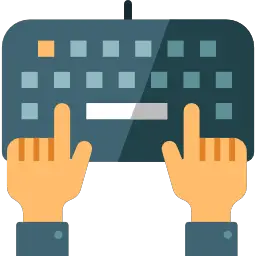
Konfigurirajte tipkovnicu Gigabyte AORUS-a kako biste riješili probleme:
Trebali biste znati da Postavke PC tipkovnice prilično su opsežni. Doista, moći ćete mijenjati jezik postavljeno prema zadanim postavkama. A kako bi se olakšala izmjena ovih parametara, postoje tipke prečaca na vašem Gigabyte AORUS-u. Ovo je vrlo korisno za korisnike koji redovito koriste 2 jezika na svom računalu. Međutim, u vašem slučaju je vjerojatno da ste nesvjesno pritiskali tipke. I, prema jezik odabrano, vaša tipkovnica je možda nestala od AZERTY do QUERTY ili naprotiv. Ovakva promjena ima učinak promijeniti raspored slova. Na primjer, u AZERTY prvo slovo s lijeve strane bit će "A", ali u QUERTY to je "Q". Dakle, to bi mogao biti uzrok vaših kvarova.
Dodajmo tome da na prijenosnim računalima postoje tipke koje imaju 2 funkcije. To je osobito slučaj s ključevima digitalni ali i Fn tipke na vašem Gigabyte AORUS-u. Međutim, zaključavanje određenih ključeva omogućuje uključivanje druge uloge ključa. Tako možete dobiti različita ponašanja.
Dakle, kako bismo sve ovo razjasnili, u nastavku ćemo objasniti sve što trebate znati. Počet ćemo tako što ćemo vam pokazati korake za doći do postavke tipkovnice. Zatim ćemo vas uputiti da odaberete a preferirani jezik za vaš Gigabyte AORUS. I na kraju ćemo vas obavijestiti o tipke prečaca koji utječu na ponašanje tipkovnice.
Provjerite konfiguraciju tipkovnice na svom Gigabyte AORUS-u:
- Otvori ih Postavke sustava Windows klikom na zupčanik u izborniku Start.
- Kliknite naslov “Opcije jednostavnog pristupa”.
- Zatim kliknite na pododjeljak "Tipkovnica" koji se nalazi u razini dijela "Interakcija".
- Osim ako nemate konkretna očekivanja. Preporučujemo vam da deaktiviranje opcije u nastavku ali i opciju koja dopustiti aktivaciju tipki prečaca :
- "Koristite ljepljive tipke": ova opcija će se preporučiti korisnicima koji žele koristiti tipke prečaca i kojima je teško klikati na tipke istovremeno.
- "Upotrijebite tipke za prebacivanje": korištenjem ove funkcije bit ćete obaviješteni čim ključ NumLock aktivira se na vašem Gigabyte AORUS-u.
- Et "Upotrijebi ključeve filtra": potonji daje mogućnost da se ne uzme u obzir produljeni pritisak na tipku na tipkovnici.
Provjerite jezik koji je postavljen na tipkovnici vašeg Gigabyte AORUS-a:
- Ova metoda će se i dalje provoditi na razini Postavke sustava Windows. Ali ovaj put ćete morati ići na odjeljak “Vrijeme i jezik”.
- Zatim ćete morati prijeći na pododjeljak " Jezik ".
- Unutar potonjeg bit će potrebno izabrati vaš željeni jezik tako da je postavljen na vašoj tipkovnici.
- Ako je jezik (različit od željenog jezika) odabran na tipkovnica vašeg Gigabyte AORUS-a. Morat ćete kliknuti na ikonu tipkovnice kako biste izaberite jezik koji želite na popisu koji se nalazi u paragrafu "Poništi zadani način unosa".
- Također, ako vaš jezik nije naveden. Trebao bi preuzmite ga klikom na gumb “Dodajte jezik”.
Za više informacija o jezične postavke na vašem Gigabyte AORUS-u u općem pogledu. Savjetujemo vam da pogledate članak u nastavku: Kako promijeniti jezik mog Gigabyte AORUS-a?
Tipkovnički prečaci na Gigabyte AORUS-u:
- Ako želite brzo promijeniti jezik i/ili tipkovnicu, imate tipke prečaca:
- Ctrl + Shift: modificirati tipkovnicu
- Alt + Shift: promijeniti jezik
- Windows + razmaknica: omogućuje vam odabir željene kombinacije s popisa željenih jezika.
- Tipka Num Lock učinit će sve tipke neaktivnima, osim tipki koje imaju broj. Ako ga slučajno aktivirate. U to možete vrlo lako povjerovati tipkovnica vašeg Gigabyte AORUS-a više ne radi.
Rješavanje problema s tipkovnicom na Gigabyte AORUS-u:
Kada kvar vašeg Gigabyte AORUS-a ne dolazi od konfiguracije tipkovnice. U ovom slučaju morat ćete razmotriti upravljački program tipkovnice. Potonji je slučajno program koji vašoj tipkovnici omogućuje razmjenu informacija sa sustavom Windows 10. Ako potonji nije ažuran, to generira pogreške tijekom izvođenja koje mogu dovesti do čudnog ponašanja komponente. Ali to će biti vrlo jednostavno popraviti pomoću Upravitelj uređaja.
Na kraju, raspravljat ćemo o hipotezi a problem s tipkovnicom na hardverskoj razini na vašem Gigabyte AORUS-u. Stoga ćemo vam pružiti tehniku koja vam omogućuje da to uredite. Ali i alternativa ako ga želite preusmjeriti.
Ažurirajte upravljački program za tipkovnicu na svom Gigabyte AORUS-u:
- Idi na alat " Upravitelj uređaja ". Za to možete koristiti traku za pretraživanje sustava Windows 10.
- Na popisu pronađite odjeljak “Klavijature”.
- I nastupiti desni klik na razini uređaja vašeg Gigabyte AORUS-a.
- tisak "Ažuriranje upravljačkog programa" u kontekstnom izborniku.
- Napokon odaberite "Automatsko traženje upravljačkih programa".
Popravite tipku tipkovnice na Gigabyte AORUS-u:
Također je moguće da problem s tipkovnicom na vašem Gigabyte AORUS-u biti rezultat problema oprema. Doista, kada problem nije opći i javlja se samo na nekoliko tipki koji ne rade ispravno. Vjerojatno će vam trebati promijenite oštećeni ključ(eve). Ako želite znati metodu za izvođenje ovog popravka na vašem Gigabyte AORUS-u. Preporučujemo da pogledate članak u nastavku: Kako vratiti tipku tipkovnice na Gigabyte AORUS?
Trebali biste znati da možete koristiti i virtualna tipkovnica na vašem Gigabyte AORUS-u. Potonjem se može pristupiti pomoću Windows trake za pretraživanje upisivanjem “on-screen keyboard”. Inače postoje tipke prečaca Windows + Ctrl + O.
u zaključku : problem s tipkovnicom na Gigabyte AORUS-u često će biti generiran od strane netočne postavke. Doista, postoji nekoliko mogućih postavki za ispunjavanje određenih očekivanja. Sada znate kako provjerite i promijenite ove postavke prema vašim očekivanjima. Inače može biti i a kvar softvera s ažuriranje upravljačkog programa. Ili kvar oprema koji se može zaobići korištenjem virtualna tipkovnica. Ako, unatoč svemu, vaš kvar i dalje postoji, slobodno se obratite Microsoftova podrška.
Ako želite druge upute o svom Gigabyte AORUS-u, možete istražiti ostale članke u kategoriji: Gigabajtni AORUS.
